
Desde hace tiempo Windows incorpora la tecnología Plug & Play (PnP), se podría traducir por enchufar y usar. Esta tecnología consiste en transferir toda la responsabilidad al sistema operativo, es decir que es el sistema operativo el que se encarga de detectar el nuevo dispositivo e instalar los controladores pertinentes para que su funcionamiento sea óptimo, también se encarga de detectar si desinstalamos algún dispositivo, en ese caso a veces desinstala los controladores
Para que Windows pueda detectar un dispositivo, éste debe ser compatible con la tecnología PnP. Los dispositivos fabricados actualmente lo son, y son los que veremos en este apartado. La forma de instalar impresoras no compatibles con PnP ya la vimos en un apartado anterior en esta misma unidad.

La primera vez que conectemos los dispositivos, en caso de los dispositivos USB, o al arrancar el equipo en el caso de que los hayamos conectado con el equipo apagado, Windows detectará los dispositivos e intentará instalar sus controladores. En el área de notificación, se mostrará un bocadillo con el texto Nuevo hardware encontrado. Windows 10 incorpora los controladores de los principales fabricantes, así que en la mayoría de los casos, no tendremos que hacer nada más, sólo esperar hasta que aparezca el mensaje Su nuevo hardware está instalado y listo para funcionar. En algunos casos, como en monitores o ratones, puede que no aparezcan estos bocadillos.
Si disponemos de conexión a internet, Windows tendrá más abanico de controladores disponibles, por lo que prácticamente encontrará la mayoría de los que necesitemos, e incluso es posible que nos avise de sus actualizaciones mediante Windows Update. También podemos optar por descargarnos los drivers desde la Web del fabricante, de modo que nos aseguremos de que son los más actualizados.
Si no quieres que Windows descargue automáticamente los controladores de los dispositivos que conectes, ni los iconos asociados a ellos, puedes aprender a configurar la instalación de los dispositivos en este avanzado Configurar la instalación de los dispositivos ![]() .
.
![]() Pero en el mercado hay demasiados dispositivos como para que Windows pueda tener todos sus controladores. En ese caso, nos los pedirá a nosotros. Es en este momento cuando tenemos que echar mano del CD que acompañaba al dispositivo en su compra.
Pero en el mercado hay demasiados dispositivos como para que Windows pueda tener todos sus controladores. En ese caso, nos los pedirá a nosotros. Es en este momento cuando tenemos que echar mano del CD que acompañaba al dispositivo en su compra.
Nos aparecerá entonces una ventana como esta:
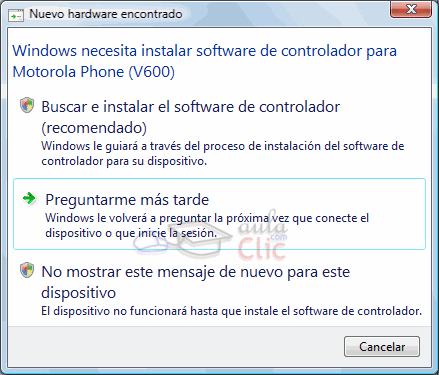
Recuerda que no podremos utilizar el hardware hasta que no se instalen sus controladores.
![]() Puedes practicar realizando el ejercicio paso a paso instalar un dispositivo mediante USB.
Puedes practicar realizando el ejercicio paso a paso instalar un dispositivo mediante USB.